Cómo ejecutar WordPress en un subdominio para potenciar su tienda de comercio electrónico en línea
Publicado: 2017-01-10Configurar su sitio en plataformas como Squarespace, Wix y Weebly tiene sus beneficios, pero no necesariamente están configurados para vender su trabajo en línea. Para hacer eso, tendrá que recurrir a una combinación de herramientas más poderosa.
Configurar un subdominio para ejecutar una tienda en línea puede parecer como reinventar la rueda, pero al usar WordPress y un complemento como Sell Media, puede estar listo y funcionando en muy poco tiempo.
En esta publicación, primero entraremos en detalles sobre por qué querría configurar una tienda de comercio electrónico en un subdominio con tecnología de WordPress, luego lo guiaremos a través de cinco pasos para configurarlo.
Por qué querrías ejecutar WordPress en un subdominio
Lo entendemos: su tiempo es corto y preferiría dedicarlo a asuntos más importantes que meterse hasta las rodillas en un subdominio autohospedado que se ejecuta en WordPress. Es por eso que servicios como Squarespace, Wix, Weebly y SmugMug son tan atractivos. Sin embargo, vender tus fotos en línea con WordPress tiene muchas ventajas:
- Eres libre de elegir cómo se presenta tu trabajo y, lo que es más importante, qué piezas están a la venta.
- No hay intermediarios, lo que significa que cualquier dinero que ganes va directamente a tu bolsillo.
- Puede aprovechar los complementos de WordPress para ayudar a crear su tienda.
Es este último punto el que queremos tocar ahora. WordPress le permite agregar funcionalidad adicional a su oferta principal en forma de complementos, y uno que es particularmente pertinente para vender su fotografía es nuestro propio Sell Media:
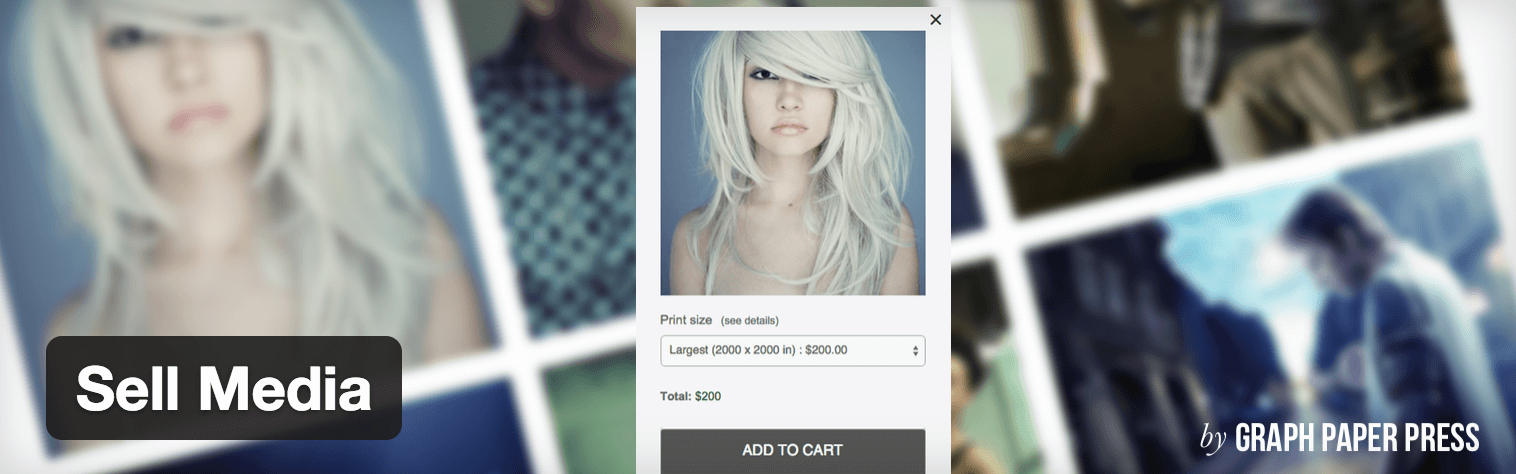
Le permite configurar una tienda de fotografía potente y flexible, que permite a los visitantes comprar fotos, archivos digitales (como PDF) e incluso impresiones directamente desde su sitio web. Además, incluso puede configurar tarifas de licencia para ciertas imágenes, junto con una gran cantidad de otras funciones.
Eso es suficiente argumento de venta, ¡probablemente esté convencido! Pasemos a cómo configurar su subdominio e instalar WordPress.
Cómo ejecutar WordPress en un subdominio (en 5 pasos)
Si bien puede parecer una tarea compleja en la superficie, ejecutar WordPress en un subdominio es simple: solo necesita cinco pasos para comenzar a vender su trabajo.
Paso n.º 1: compre un alojamiento adecuado
Comprar hosting es un paso necesario, porque no puedes usar WordPress o Sell Media. El alojamiento es un tema que se discute con frecuencia, y elegir el proveedor adecuado es una gran decisión.
Dado que usará WordPress, un anfitrión que esté bien versado en la plataforma es una buena idea, y las buenas críticas y calificaciones de la comunidad son una gran ayuda. Por supuesto, hay muchos otros factores que intervienen en la elección de un host, por lo que deberá investigar antes de abrir su billetera.
Si todavía estás desconcertado por las opciones, ¡no te preocupes! Recomendamos Bluehost: se ocupan de muchos sitios web de WordPress y tienen soporte disponible las 24 horas, los 7 días de la semana para ayudarlo con cualquier consulta que pueda tener.
En cuanto a la compra de su alojamiento, el proceso es similar a muchas otras compras en línea. Si alguna vez ha realizado una transacción en línea, ¡puede comprar alojamiento!
Paso #2: Crea tu subdominio
Una vez que tenga alojamiento, querrá crear un subdominio. Este es esencialmente el nombre de su sitio web, con el prefijo de un identificador único; por ejemplo, podría tener store.mywebsite.com . Al hacer esto, su sitio web actual puede permanecer como está, mientras que su tienda puede residir en otro lugar.
Antes de comenzar con estos pasos, es posible que deba registrar su dominio existente con su proveedor de alojamiento. El proceso será diferente entre los proveedores y es posible que deba comunicarse con su proveedor para obtener ayuda.
Cuando esté listo, inicie sesión en su host (estamos usando Bluehost en nuestro ejemplo), navegue a su cPanel y busque la pestaña Subdominios :
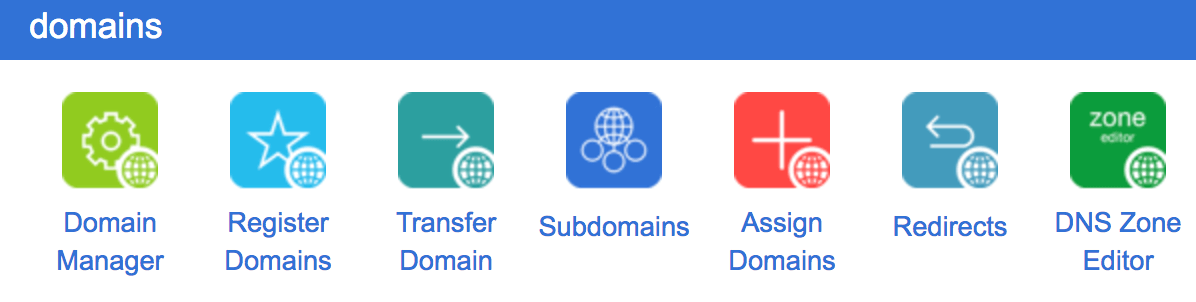
Elija un nombre para su subdominio (como tienda o tienda ) y escríbalo en el campo correspondiente en la sección Crear un subdominio :
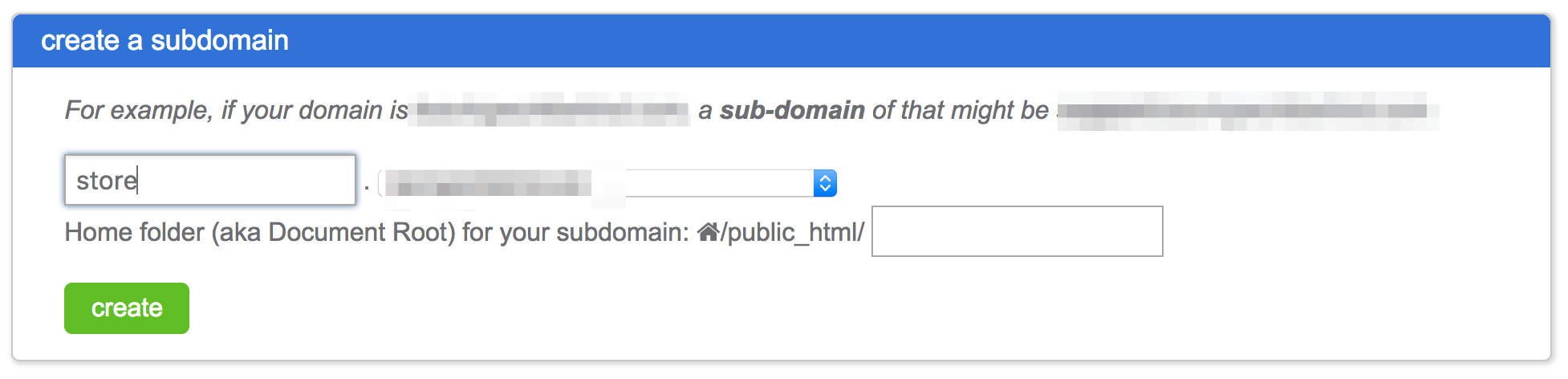

Una vez que haga clic en Crear , verá que aparece en la sección Subdominios existentes .
Paso #3: Instalar WordPress
Una vez que haya configurado su subdominio, deberá instalar WordPress. Afortunadamente, debido al dominio de la plataforma en la web, muchos hosts te permiten instalarlo directamente desde tu panel de administración. Por ejemplo, en Bluehost, se puede encontrar en la sección del sitio web de su pantalla de inicio :
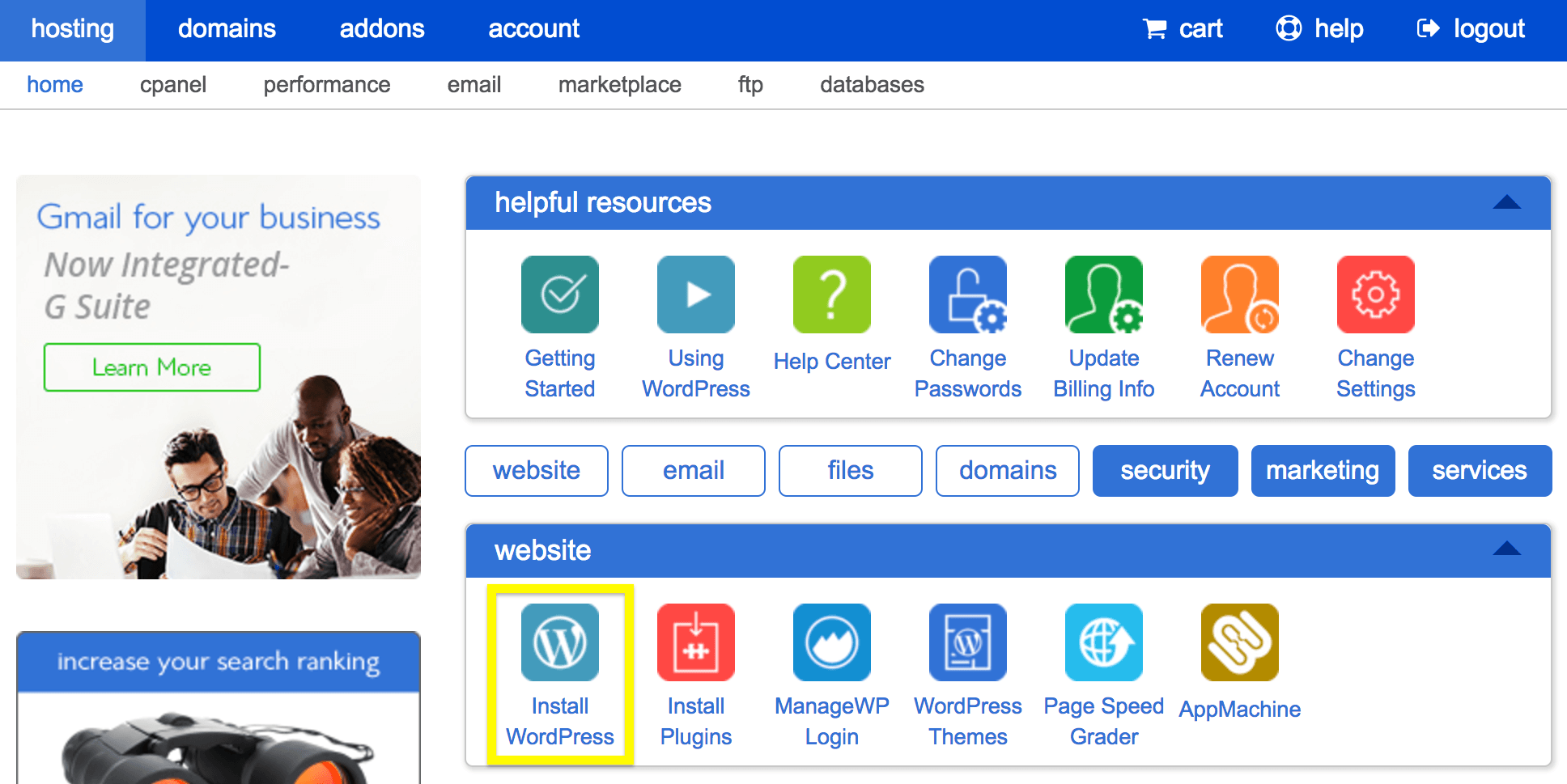
Instalar WordPress es simple. Resumamos brevemente lo que deberá hacer (tenga en cuenta que el proceso varía entre hosts):
- Busque el instalador (normalmente llamado Instalar WordPress o similar) y haga clic en él.
- Cuando se le solicite ingresar un nombre de dominio, seleccione el subdominio que creó anteriormente.
- Al hacer clic en Opciones avanzadas (nuevamente, o similar), puede cambiar su nombre de usuario, contraseña y dirección de correo electrónico de administrador de WordPress.
- Lea los acuerdos de licencia y servicio, marcando las casillas para confirmar que está satisfecho.
- Haga clic en el botón Instalar .
¡Eso es todo al respecto! En cuestión de segundos, WordPress está instalado.
Paso #4: Instale Sell Media
Si bien podría decirse que debería instalar algunos complementos clave de inmediato, nos centraremos en instalar Sell Media en sí. La forma más fácil de hacerlo es navegando a Complementos> Agregar nuevo en su panel de control de WordPress:
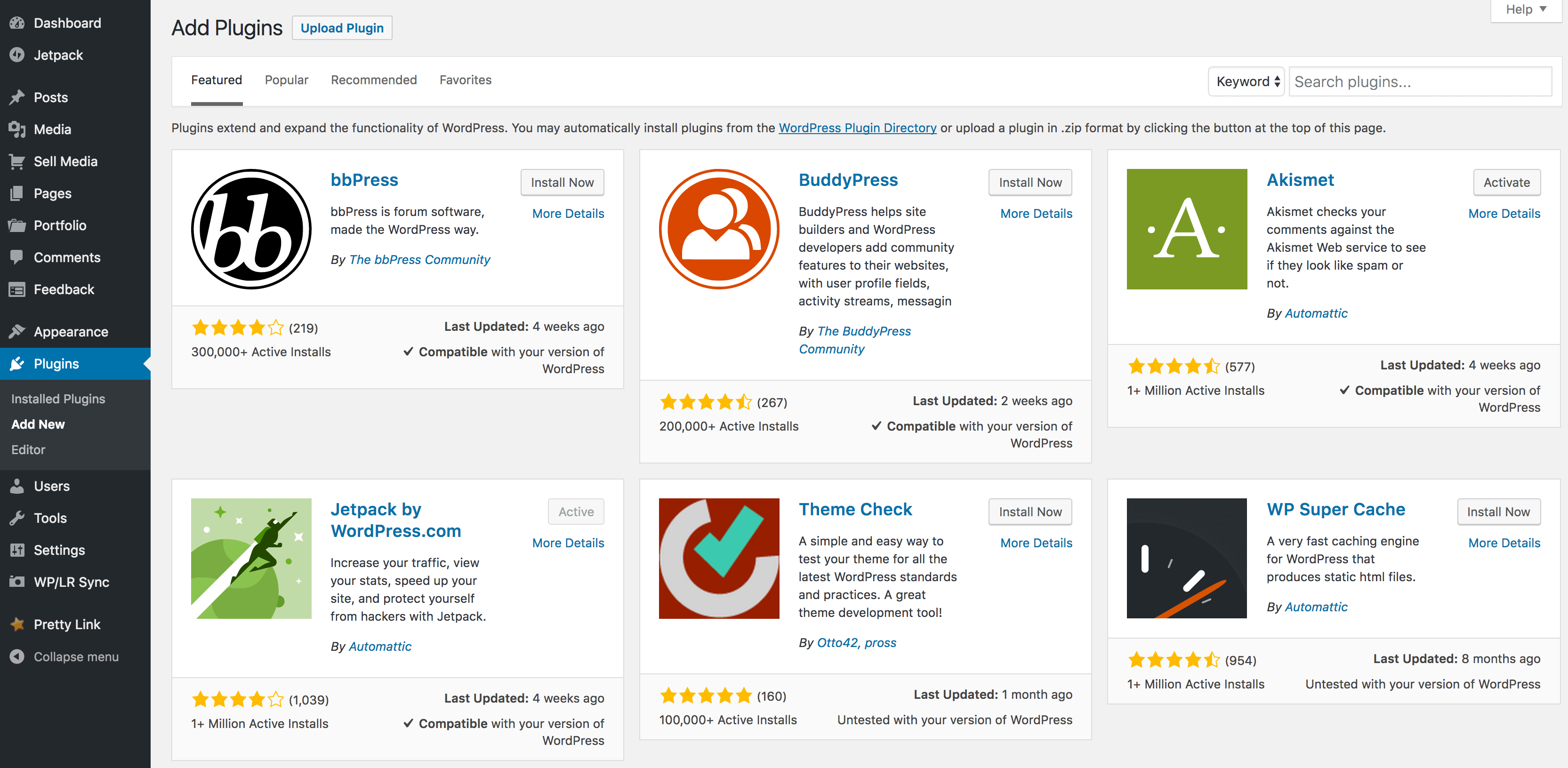
Desde aquí, busque el complemento Sell Media en la barra Buscar complementos... en la parte superior de la pantalla, y cuando lo haya encontrado, haga clic en Instalar :
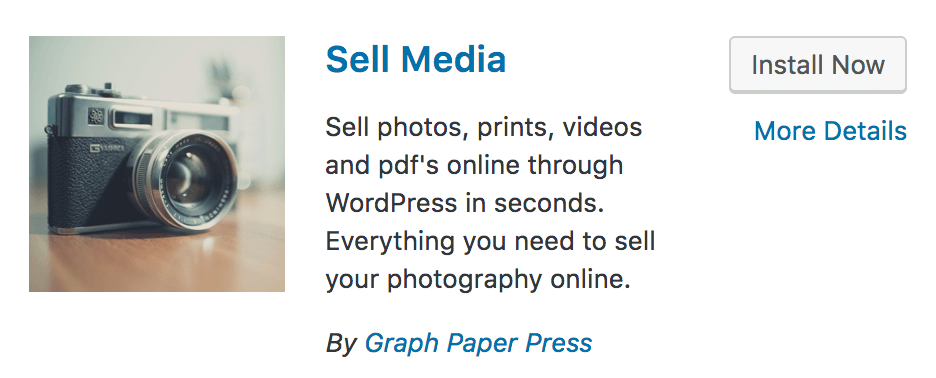
WordPress instalará el complemento y luego le pedirá que haga clic nuevamente para activarlo. Una vez que esté instalado y activado, verá un nuevo panel de Sell Media en su tablero de WordPress. Si bien está fuera del alcance de esta pieza, aquí es donde configura el complemento y agrega productos.
Cuando se haya acostumbrado al complemento, puede profundizar en sus funciones avanzadas e incluso buscar ampliar su funcionalidad para crear su tienda de fotografía ideal.
Paso n.º 5: vincule su tienda con tecnología de Sell Media a su sitio web
Por supuesto, si los visitantes de su sitio principal no pueden navegar a su nueva tienda, no tiene mucho sentido configurarla en primer lugar. El paso final es agregar un enlace a su tienda en su sitio web. Deberá seguir el método pertinente para la plataforma elegida y, aunque no podemos cubrir todos los disponibles, estos son los más comunes:
- Squarespace: Uso de enlaces en su navegación .
- Wix: agregar un enlace a una pestaña de menú .
- Weebly: Crear páginas y navegación .
Honestamente, este debería ser el paso más simple de todos. Cuando haya terminado, tendrá una tienda de fotografía con todas las funciones, impulsada por WordPress y Sell Media, totalmente accesible desde su sitio web actual.
Conclusión
Si bien existen razones definitivas por las que ha elegido crear su sitio web en plataformas como Squarespace, Weebly y Wix, configurar su tienda en línea con WordPress y Sell Media es ideal para vender su trabajo.
En esta publicación, le brindamos un plan de cinco pasos para poner en funcionamiento su tienda en línea. Recapitulemos rápidamente:
- Compra alojamiento de un proveedor de confianza.
- Crea tu subdominio dentro de cPanel.
- Instale WordPress en su nuevo subdominio.
- Instale el complemento Sell Media.
- Vincule su tienda impulsada por Sell Media a su sitio web existente.
¿Qué aspecto de usar Sell Media para potenciar su tienda en línea le atrae? ¡Háganos saber en la sección de comentarios!
Crédito de la imagen: Unsplash.
